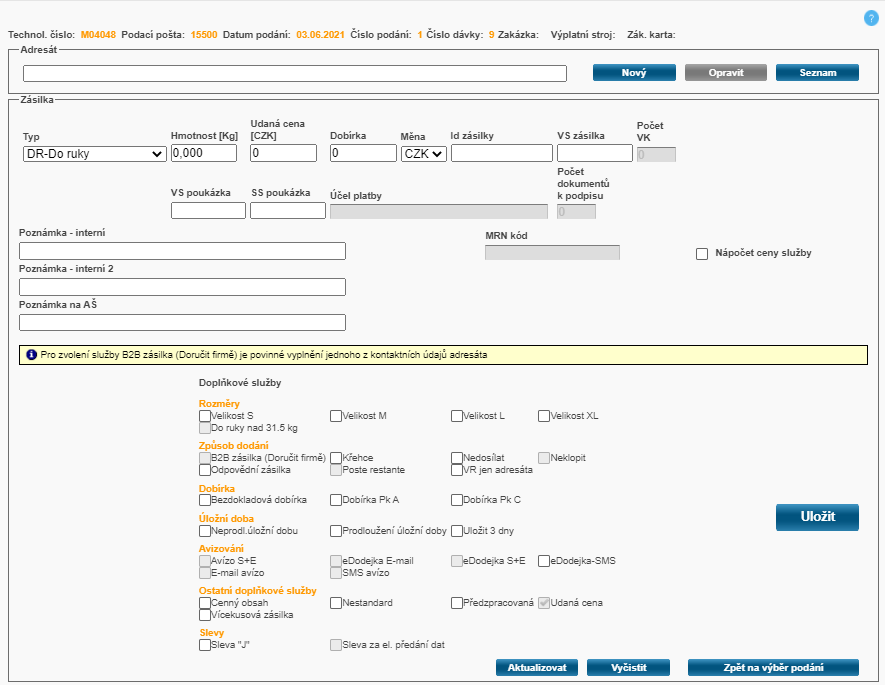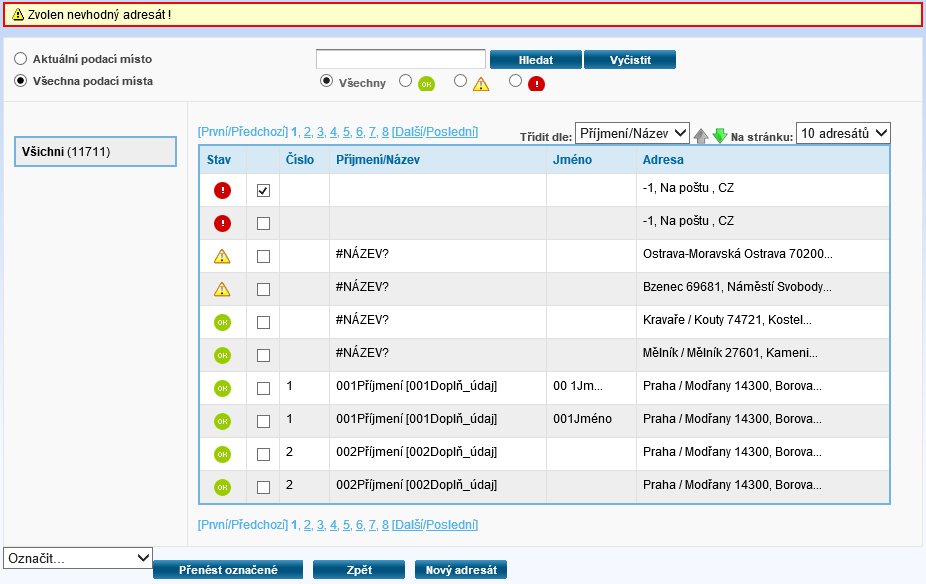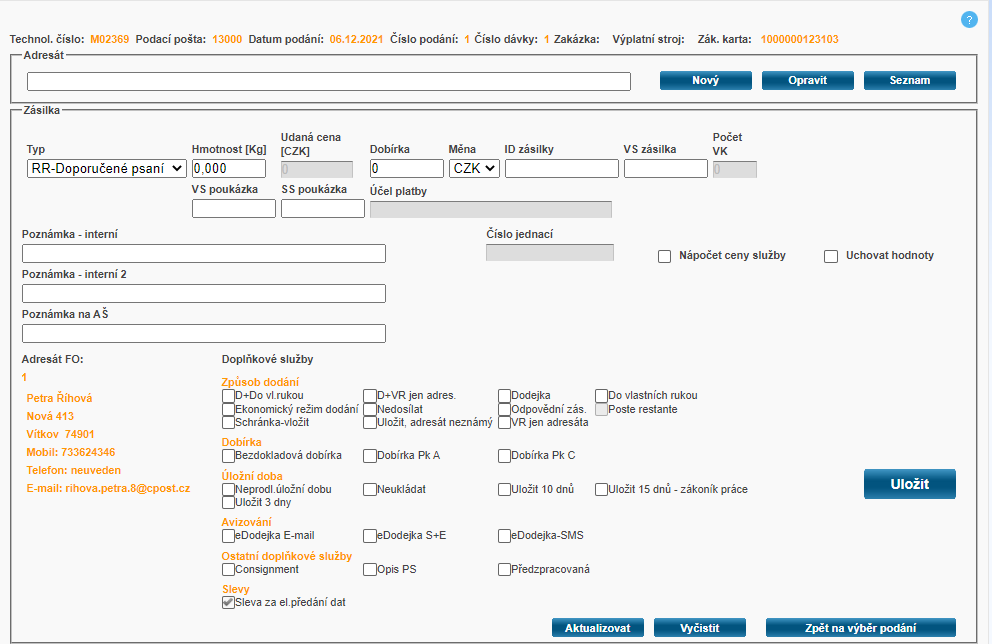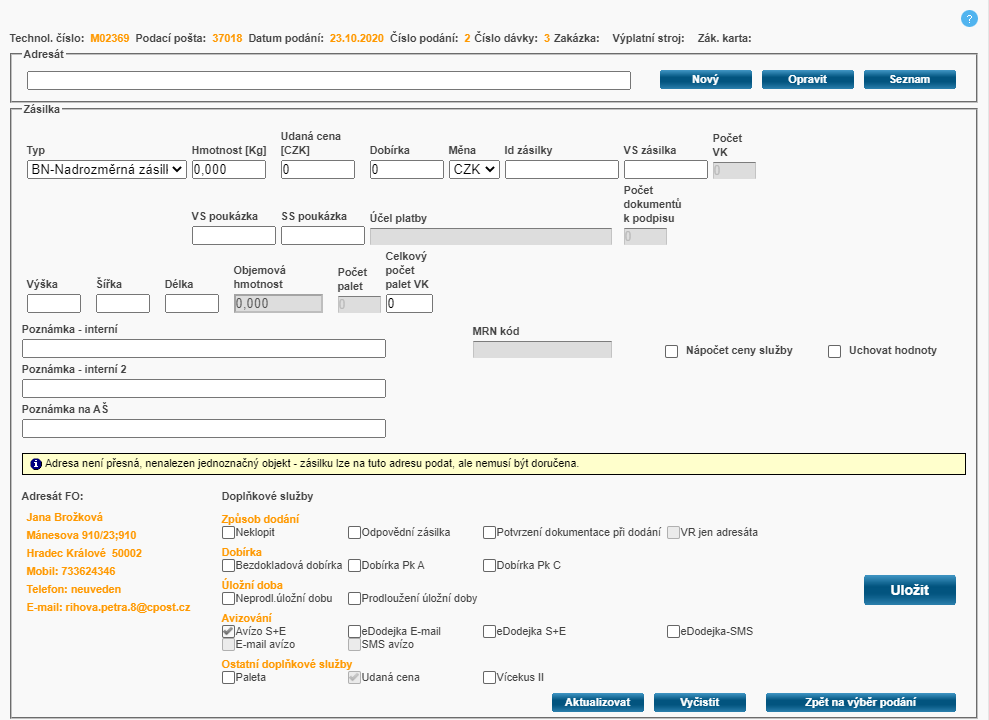8.5.1 Editace zásilky
Údaje, které musíte zadat:
Adresát
Pole pro vyhledávání adresáta
Pole k vyplnění – po zadání několika počátečních znaků údaje o adresátovi (Čísla, Příjmení/Názvu, Jména, Doplňující
údaje nebo Adresáta) lze provést výběr z nabídnutého seznamu adresátů

Obrázek: Vyhledání adresáta
Tlačítka
- Nový adresát – potvrzením tlačítka můžete zadat nového adresáta. Adresát je po potvrzení tlačítka „Uložit“
uložen do Přehledu adresátů. Pro přenesení nově založeného adresáta do editace zásilky použijte tlačítko
Přenést
- Opravit – tlačítko slouží k opravě adresných údajů u již zvoleného adresáta
- Seznam – potvrzením tlačítka se zobrazí tabulka se seznamem adresátů, ve které můžete provést výběr požadovaného
adresáta/adresátů/složky adresátů kliknutím na řádek nebo vyhledání adresáta podle „Čísla“, „Příjmení/Názvu“,
„Jména“, „Doplňující údaje“, „Adresa“ v poli Hledat, nebo založení nového adresáta.
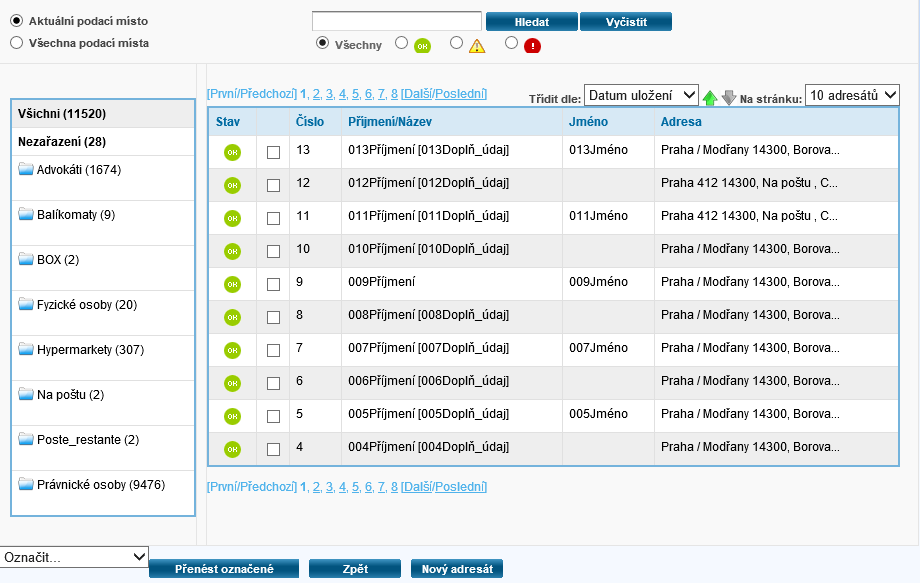
Obrázek: Seznam adresátů
V tabulce přehledu adresátů můžete zvolit:
1. Za jaké podací místo se má přehled adresátů zobrazit:
- Aktuální podací místo – v tabulce se zobrazí přehled adresátů aktuálně nastaveného podacího místa. Při této volbě
zobrazení je také umožněno pracovat s již vytvořenými složkami adresátů.
- Všechna podací místa – v tabulce se zobrazí přehled adresátů za všechna podací místa podavatele
2. Filtr adresátů – zda chcete zobrazit adresáty:
- Všechny
 – zcela správné
– zcela správné – nepřesné
– nepřesné – chybné
– chybné
3. Třídění adresátů podle:
- Stav
- Číslo
- Příjmení/Název
- Jméno
- Adresa
- Datum uložení
4. Počet adresátů na stránku:
Práce s vytvořenými složkami adresátů, hromadné pořizování zásilek pro zvolenou skupinu adresátů
Ve volbě „Seznam“ je umožněno zvolit více adresátů, ke kterým lze následně pořídit zásilky o stejných parametrech. Volbu
adresátů lze provést:
- Zakliknutím požadovaných adresátů přímo ve volbě Seznam a následným potvrzením tlačítka „Přenést označené“
- Volbou požadované složky adresátů, jejich zakliknutí ručně, případně prostřednictvím volby „Označit vše“ a následným
potvrzením tlačítka „Přenést označené“
Po potvrzení tlačítka „Přenést označené“ je standardně zobrazena pořizovací maska zásilek. Zde je standardně provedena volba
požadovaného typu zásilky, editace hmotnosti, udané ceny a doplňkových služeb.
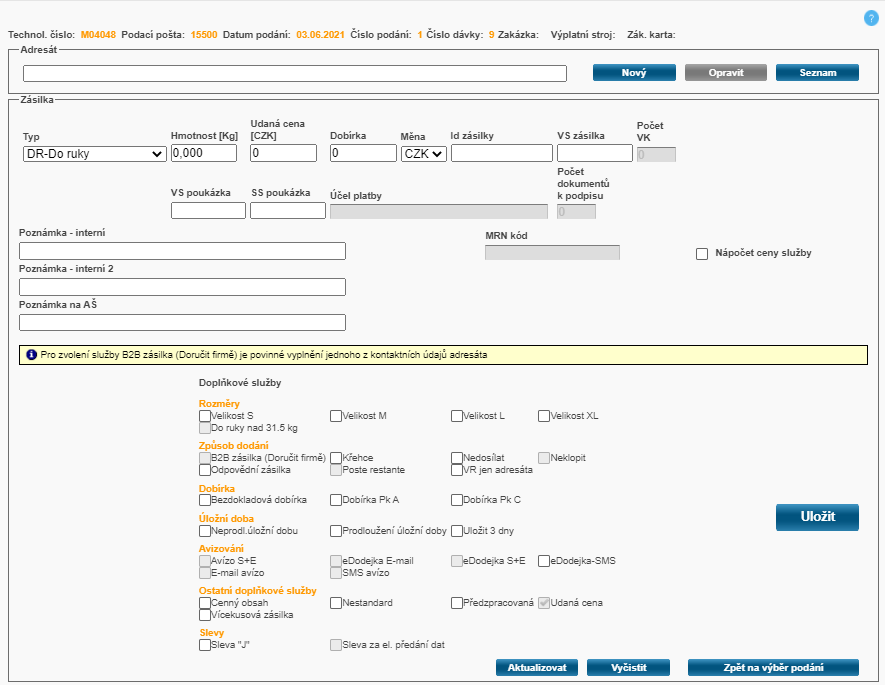
Obrázek: Pořizovací maska zásilek při volbě většího množství adresátů
Po potvrzení tlačítka „Uložit“ se zobrazí informativní hlášení o právě probíhajícím hromadném pořizování zásilek, vždy je
zobrazen počet zásilek, které ještě zbývá pořídit. Pro průběžnou kontrolu stavu probíhajícího hromadného pořízení je možno
použít tlačítko „Aktualizovat“. Po jeho potvrzení dojde k zobrazení již pořízených zásilek a aktualizaci zbývajícího počtu
zásilek k pořízení v informativním hlášení.
Poznámka: Při tomto způsobu hromadného pořizování zásilek lze pro zvolenou skupinu adresátů pořídit pouze zásilky o identických
parametrech. V případě, že je v průběhu pořizování identifikována chyba (například je v požadovaných doplňkových službách
zvolena služba SMS avízo, ale u adresáta není uveden kontaktní mobilní telefon), je taková zásilka označena jako chybná a zadané
údaje je zapotřebí opravit. Dále je, z důvodu rychlejšího zpracování, umožněno v jednom přenose adresátů použít pouze stejné typy
adres. V jednom hromadném pořízení tedy není například možné zvolit zároveň adresu s uvedenou ulicí a adresu typu Na poštu.
Pole pro vyhledávání adresáta
Pole k vyplnění – zde zadáte zákaznické „Číslo“, „Příjmení/Název“ nebo „Jméno“ nebo „Doplňující údaje“ adresáta.
Tlačítka
- Hledat – potvrzením tlačítka se zobrazí výběr ze seznamu adresátů dle zadaného kritéria pro hledání. Pro výběr
adresáta ze seznamu klikněte na řádek s požadovaným adresátem.
- Vyčistit – potvrzením tlačítka se zruší seznam adresátů zobrazených dle zadaného kritéria (zobrazí se seznam se
všemi adresáty)
- Zpět – potvrzením tlačítka se provede návrat do masky pro pořizování zásilek
- Nový adresát – potvrzením tlačítka můžete zadat nového adresáta, adresát je po potvrzení tlačítka „Uložit“ uložen do
Přehledu adresátů, pro přenesení nově založeného adresáta do editace zásilky použijte tlačítko
Přenést
Je-li u adresáta zobrazena červená ikona, tj. adresní údaje obsahují chybná data, nelze tohoto adresáta použít při
pořizování zásilky. Při výběru adresáta s červenou ikonou se zobrazí upozorňující hlášení: „Neplatná adresa, adresáta
nelze použít!“. Opravu chybných údajů provedete změnou nastavení adresáta, viz kapitola 7.4 Změna nastavení adresáta.
Je-li u adresáta zobrazena žlutá ikona, tj. adresa adresáta je nepřesná, je zobrazeno upozorňující hlášení „Adresa není
přesná, nenalezen jednoznačný objekt - zásilku lze na tuto adresu podat, ale nemusí být doručena.“.
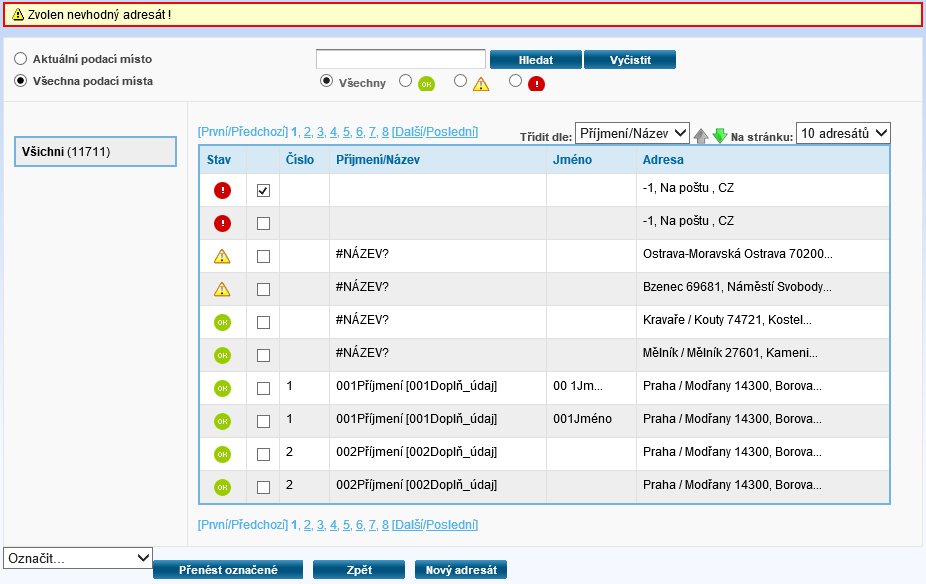
Obrázek: Upozornění
- Typ
Na poli „Typ“ vyberte ze seznamu druh zásilky, pro kterou budete pořizovat podací údaje. U každé další zásilky se
automaticky přednastaví „Typ“ první zásilky ze seznamu, chcete-li jej změnit, vyberte šipkou ze seznamu jiný typ.
- Hmotnost
Do pole se zadává hmotnost zásilky. Provádí se kontrola na max. povolenou hmotnost dle platných Poštovních podmínek.
- Udaná cena
Do pole se zadává částka udané ceny. Měna udané ceny je u vnitrostátních i mezinárodních zásilek vždy v CZK. Provádí se
kontrola na max. povolenou udanou cenu dle platných Poštovních podmínek.
- Dobírka
Do pole se zadává částka dobírky. U zásilek do zahraničí (s jinou měnou než CZK) je umožněno zadávat částku dobírky
včetně desetinných míst.
- Měna
Měna dobírky je u vnitrostátních zásilek vždy CZK. U mezinárodních zásilek se měna přednastaví dle platných Zahraničních
podmínek příslušné země (např. USD nebo EUR).
- VS poukázka
Do pole je možné editovat pouze numerický údaj o max. délce 10 znaků. VS poukázky je povinný údaj v případě zvolení
doplňkové služby č. 41 – Bezdokladová dobírka.
- SS poukázka
Do pole je možné editovat pouze numerický údaj o max. délce 10 znaků. Tento údaj je tištěn na dobírkové poukázky A.
- Účel platby
Do pole je možné editovat alfanumerický údaj o maximální délce 30 znaků. Tento údaj je tištěn na dobírkové poukázky A,
pro zpřístupnění pole je zapotřebí zvolit doplňkovou službu „Dobírka PkA“.
- VS zásilka
Do pole je možné editovat alfabetické i numerické znaky o max. délce 10 znaků.
- Id zásilky
Čárový kód zásilky. U zásilek můžete údaj vyplnit nebo můžete pole ponechat prázdné. Je-li pole ponecháno prázdné,
čárový kód se vygeneruje automaticky.
- Počet VK
Pole je přístupné až po volbě sl. Vícekusová zásilka. Do pole se zadává celkový počet zásilek vícekusové zásilky
(v rozmezí 2 – 5).
- Číslo jednací
Pole se zpřístupní, pokud je zvolena služba Dodejka (sl. č. 3 – Dodejka nebo sl. č. 32 – Dodejka+Do vl. rukou nebo
sl. č. 33 – Dodejka+VR jen adresáta), poté je možno jej vyplnit – alfabetické i numerické znaky v max. délce 30 znaků
(u typů zásilek R, RA, RD, RE, RT, RV, RR). Toto číslo je možno si vytisknout na všechny formuláře typu obálek.
- MRN kód
Pole se zpřístupní u adresátů zásilek do zahraničí, pokud je zvolena služby 43 – Zboží nebo 44 – Zboží s VDD.
V případě sl. 43 není pole MRN povinné. V případě sl. 44 je vyplnění pole MRN povinné. Po zadání posledního osmnáctého
znaku MRN dojde k načtení dat celní správy.
- Výška, Šířka, Délka
Pole jsou přístupné pouze pro typ zásilky BN – Balík Nadrozměr. Údaje se zadávají v cm a jako celé číslo. Provádí se
kontrola na max. povolené hodnoty dle platných Poštovních podmínek.
- Objemová hmotnost
Pole se needituje, hmotnost je automaticky vypočítávána (po potvrzení tlačítkem Uložit) ze zadaných údajů Výška, Šířka a
Délka pro zásilku Balík Nadrozměr. Tato je následně porovnána s fyzickou hmotností. Z vyšší hmotností je následně
vypočítáno výplatné zásilky. V případě, že je u Balíku Nadrozměr sjednána smlouva na vypnutí kontroly objemové hmotnosti,
je automaticky výplatné účtováno u vícekusové zásilky dle fyzické hmotnosti. Provádí se kontrola na max. povolenou hodnotu
dle platných Poštovních podmínek.
- Počet palet
Pole je přístupné pouze pro typ zásilky BN – Balík Nadrozměr, po zvolení doplňkové služby 68 – Paleta. Služba se nabízí
pouze v případě, že je pro ni u Balíku Nadrozměr sjednána smlouva. Provádí se kontrola na max. povolenou hodnotu dle
platných Poštovních podmínek.
- Celkový počet palet VK
Pole se needituje, celkový počet je vypočítáván na základě zadání počtu palet u vícekusových zásilek Balíku Nadrozměr.
- Poznámka – interní
Pole pro editaci poznámky v maximální délce 50 znaků, slouží pro interní potřeby podavatele.
- Poznámka na AŠ
Pole pro editaci poznámky v maximální délce 50 znaků. Tuto poznámku je umožněno si vytisknout na adresní štítky
(na AŠ A6 – 4x, HAŠ bianco, AŠ bianco a AŠ 4xA4).
- Povolení, Osvědčení, Faktura
K MZ zásilkám je možné pořizovat nepovinné údaje Povolení, Osvědčení a Faktura. Zadávací pole Název a ID dokumentu
jsou aktivní až po výběru typu dokumentu. Do polí je možné editovat alfanumerické znaky v rozmezí 1-35. Tyto položky
je umožněno vytisknout na AŠ i na Celní prohlášku (CN 23).
- Referenční číslo dovozce adresáta
Pole pro editaci referenčního čísla dovozce adresáta v maximální délce 50 alfanumerických znaků. Tuto položku je
umožněno vytisknout na AŠ i na Celní prohlášku (CN 23).
- Doplňkové služby
Povolené služby k zásilce. Podle zadaného typu produktu se zobrazí pouze ty oddíly s doplňkovými službami, které je
možné v rámci tohoto produktu zvolit. U každé služby je zobrazeno zaškrtávací pole pro výběr. Je-li některá služba
u daného produktu povinná, automaticky se přednastaví již zatrhnutá.
Pro využití doplňkové služby č. 80 - „Podání Postbox“ musí být vybrána při založení podání Zákaznická karta, ke které
má klient nasmlouván PostBox. PSČ PostBoxu musí souhlasit s PSČ podací pošty, pro kterou bylo podání založeno.
- Dispozice pro nakládání se zásilkou
Pro Standardní balík do zahraničí (CS) a Cenný balík do zahraničí (CV) je povinné vyplnění dispozic pro nakládání
se zásilkou, v případě jejího nedoručení.
- Adresát FO (fyzická osoba) nebo PO (právnická osoba)
Zobrazeny adresní údaje k zásilce, spolu s kontaktními údaji adresáta.
- Uchovat hodnoty
Pole zaškrtnete v případě, požadujete-li, aby se při pořizování nové zásilky přednastavily hodnoty (hmotnost, udaná
cena, dobírka, MRN, poznámky, doplňkové služby apod.) z předchozí zásilky stejného typu. Údaje v rámci zaškrtnutého
pole „Uchovat hodnoty mají přednost před údaji vyplněnými ve volbě Přednastavení údajů.
- Nápočet ceny služby
Zaškrtnuté pole umožňuje automatické připočítání ceníkového výplatného k dobírkové částce. Nápočet je funkční pouze u
zásilek s vyplněnou hmotností a dobírkou částkou. Takto upravená dobírka je v seznamu pořízených zásilek zobrazena tučně
a kurzívou spolu s informativní bublinou, kde je uvedena původní částka dobírky. V případě zásilek do zahraničí
s dobírkou není využití této funkcionality povoleno.
Pozn. U zásilek, které jsou směrovány do zemí mimo EU, je nutné vyplnění povinných údajů „Město“ a „Ulice“.
Tlačítka
- Uložit – kliknutím na tlačítko provedete uložení zásilky, která se následně zobrazí v tabulce se seznamem pořízených
zásilek v příslušné dávce
- Vyčistit – výmaz údajů z polí určených pro pořízení zásilky. Po výmazu dat zůstává přednastaven údaj v poli „Typ“
- Zpět na výběr podání – kliknutím na tlačítko se provede návrat do tabulky Seznam podání
- VK – pole je přístupné až po uložení hlavní zásilky se sl. Vícekusová zásilka. Kliknutím na tlačítko dojde k zobrazení
pořizovací tabulky přidružených zásilek VK
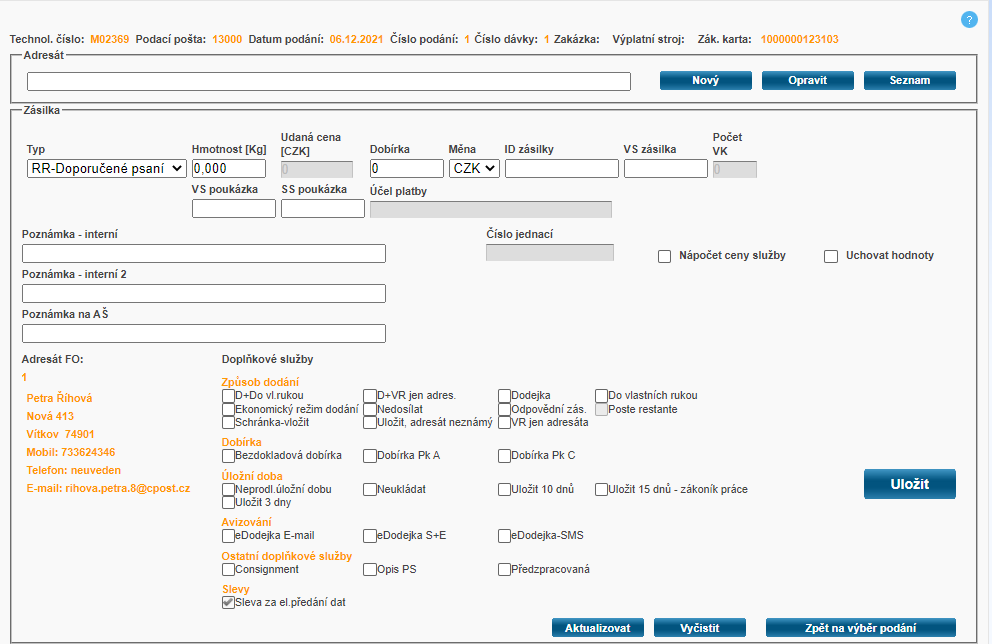
Obrázek: Detail pořízení doporučeného psaní s číslem jednacím
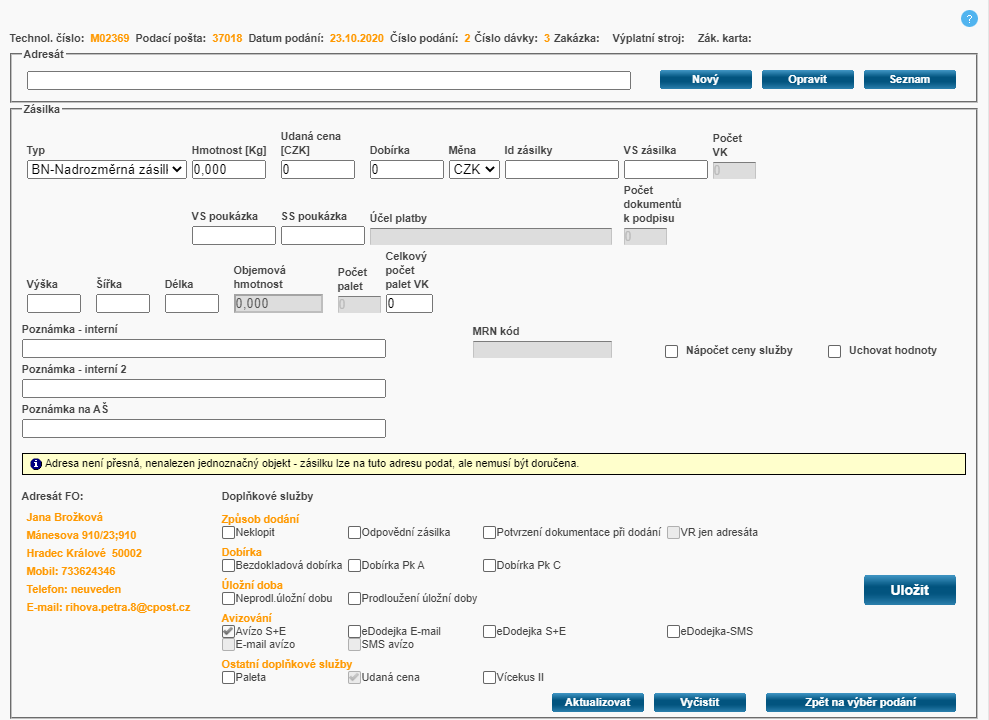
Obrázek: Detail pořízení nadrozměrné zásilky
 – zcela správné
– zcela správné – nepřesné
– nepřesné – chybné
– chybné
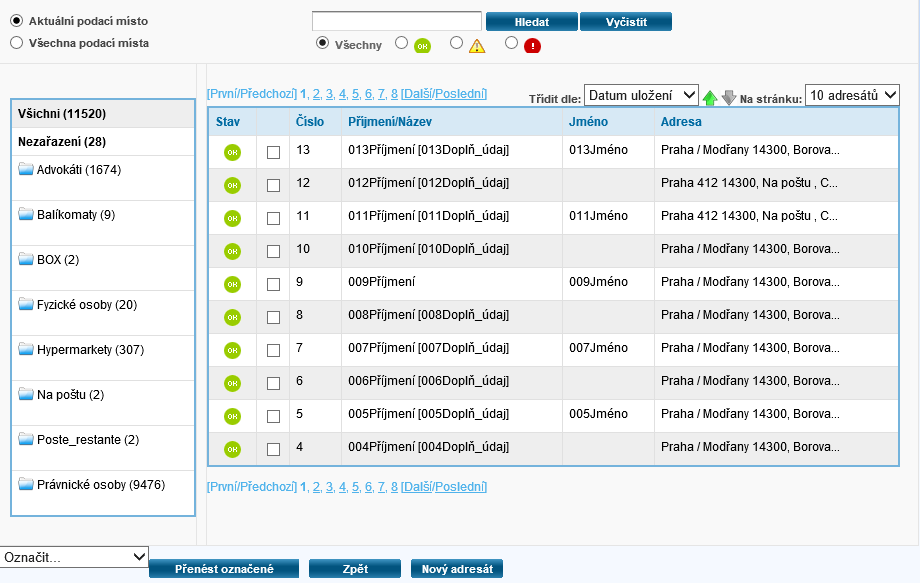
 – zcela správné
– zcela správné – nepřesné
– nepřesné – chybné
– chybné